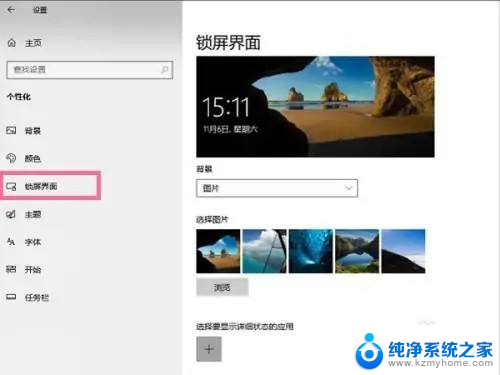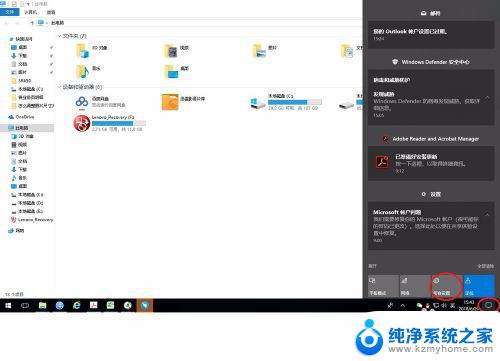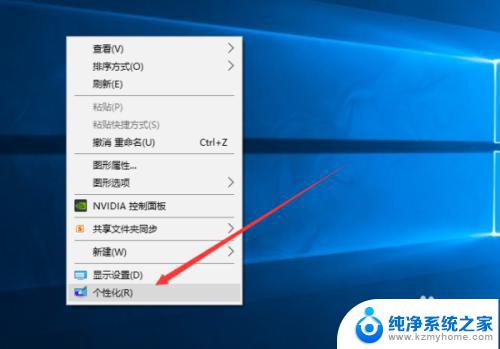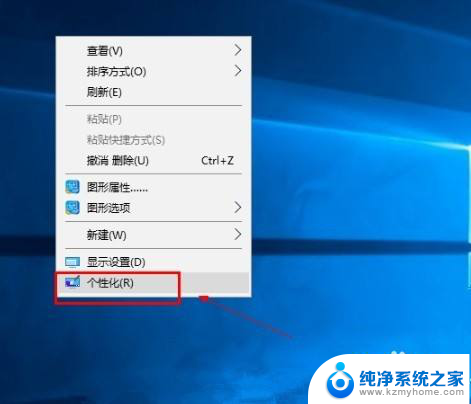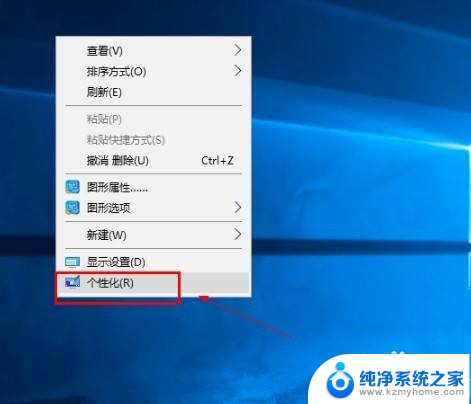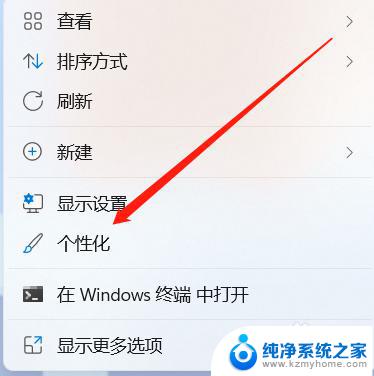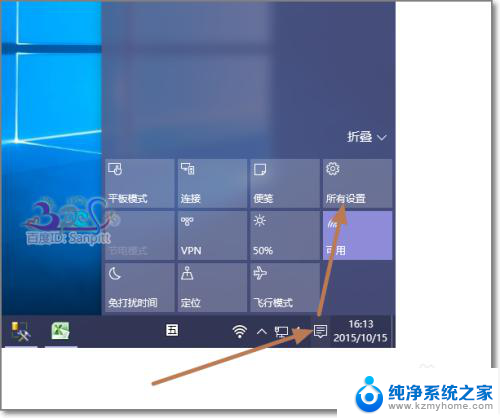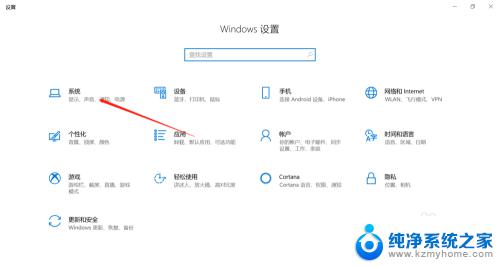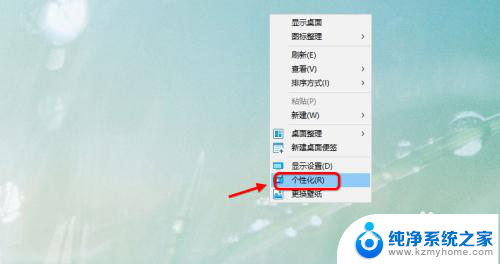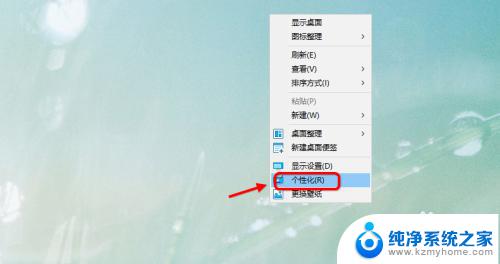windows10怎么关闭屏保和休眠 电脑屏幕保护关闭指南
在使用Windows 10电脑时,屏保和休眠功能是非常常见的设置,屏保可以保护屏幕,防止长时间显示造成的损坏,而休眠则是让电脑在一段时间不使用后自动进入省电模式。但有时候我们可能并不需要这些功能,甚至会觉得它们有些碍事。如何关闭屏保和休眠功能呢?接下来本文将为您详细介绍Windows 10电脑屏幕保护关闭的方法。
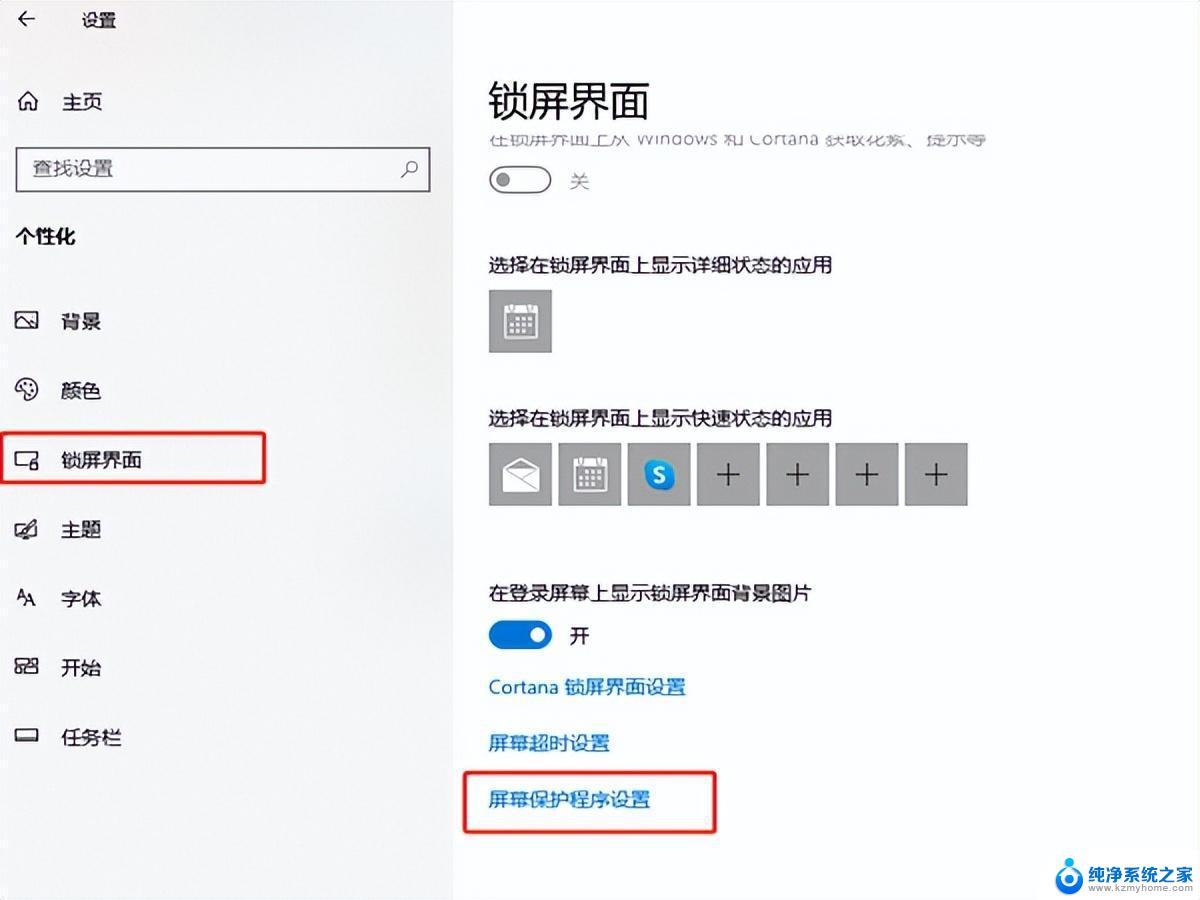
#### Windows系统
1. **打开控制面板**:首先,点击屏幕左下角的“开始”按钮。在搜索框中输入“控制面板”并打开它。
2. **进入个性化设置**:在控制面板中,找到并点击“外观和个性化”选项。然后选择“更改屏幕保护程序”。
3. **关闭屏幕保护**:在弹出的“屏幕保护程序设置”窗口中,你会看到当前设置的屏幕保护程序。选择“无”作为屏幕保护程序,然后点击“确定”按钮保存设置。
#### macOS系统
1. **打开系统偏好设置**:点击屏幕左上角的苹果图标,选择“系统偏好设置”。
2. **进入节能设置**:在系统偏好设置窗口中,找到并点击“节能”选项。
3. **调整屏幕保护设置**:在节能设置页面中,你会看到“如果可能,使显示屏进入睡眠”的选项。如果你想要完全关闭屏幕保护,可以调整这个选项的时间设置到“永不”。但这实际上并不是直接关闭屏幕保护,因为macOS的屏幕保护通常与节能设置相关联。要完全禁用,可能需要通过终端命令或第三方软件来实现更高级的设置。
#### 注意
- 关闭屏幕保护后,请确保你的电脑有适当的休眠或睡眠设置,以节省能源并保护数据安全。
- 某些特定软件或系统更新可能会更改屏幕保护设置,定期检查并调整这些设置是个好习惯。
通过以上步骤,你可以轻松地在不同操作系统中关闭电脑屏幕保护,享受更加流畅和个性化的使用体验。
以上就是windows10怎么关闭屏保和休眠的全部内容,有出现这种现象的小伙伴不妨根据小编的方法来解决吧,希望能够对大家有所帮助。